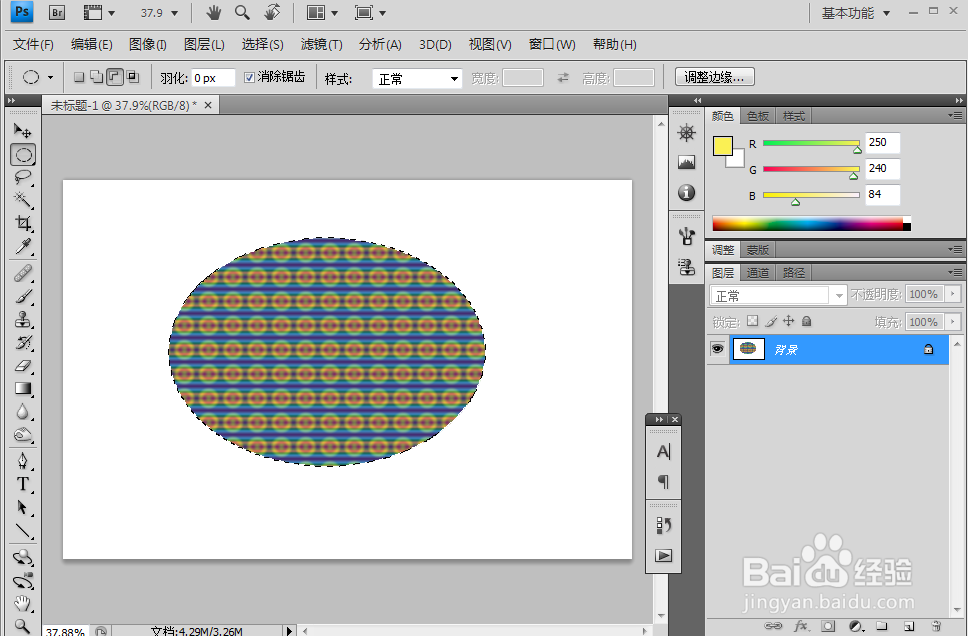1、第一步,打开ps,新建图层。如下图
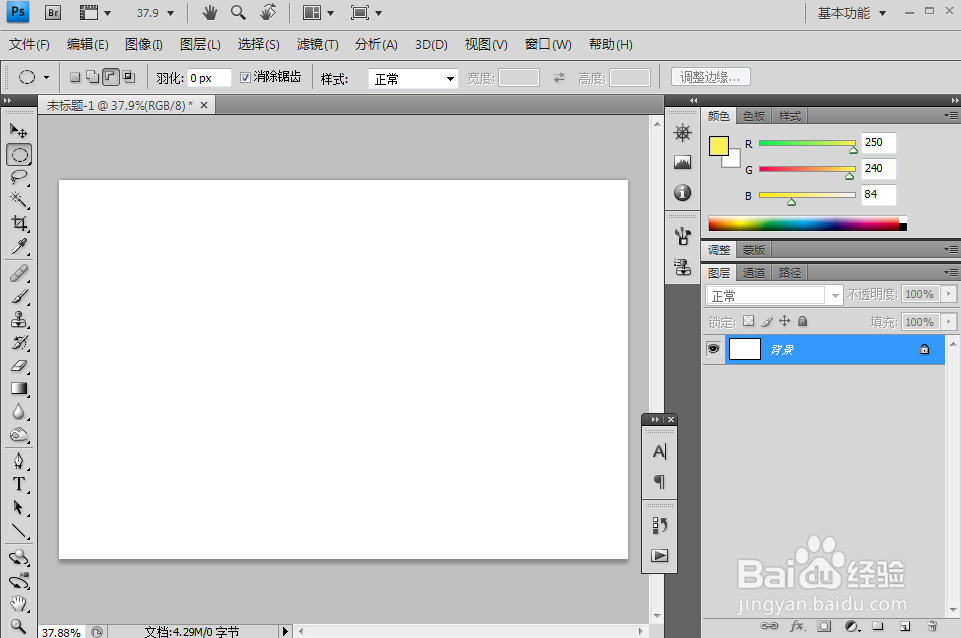
2、第二步,勾勒椭圆形。如下图
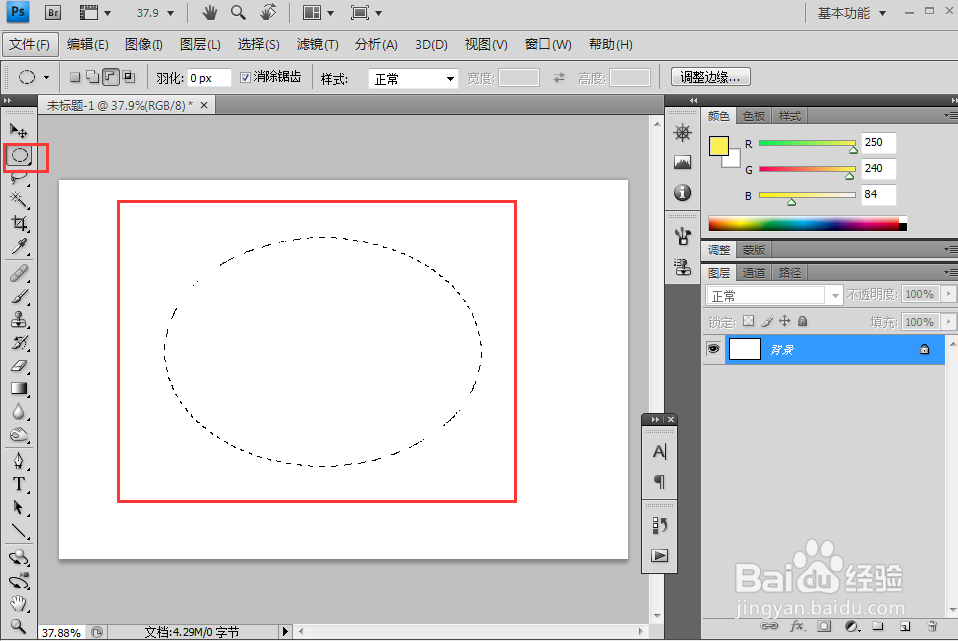
3、第三步,选择编辑,然后选择 填充,如下图
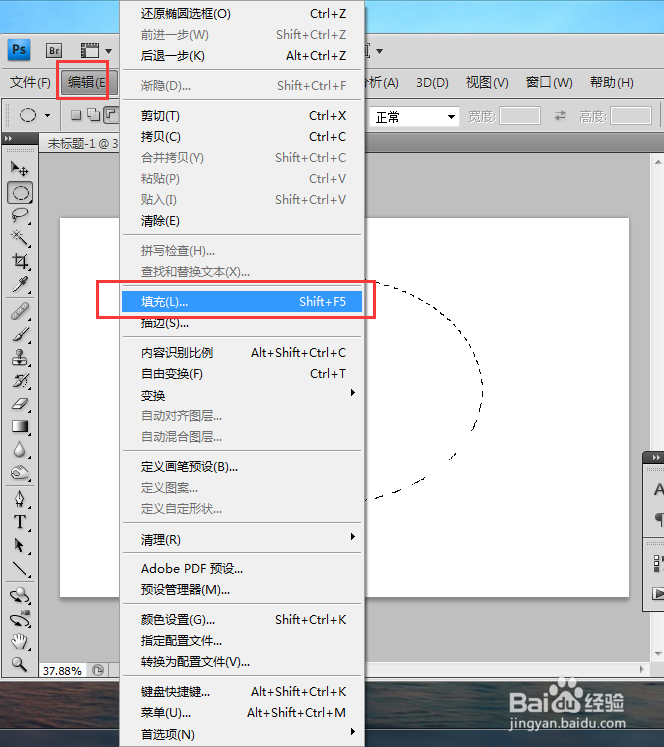
4、第四步,填充,图案。如下图
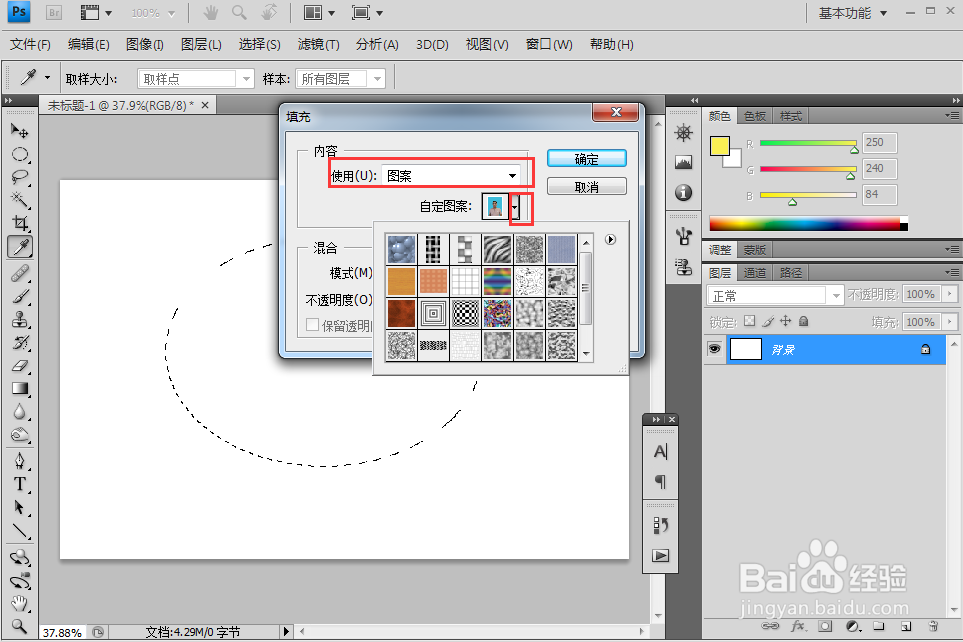
5、然后我们选择好想要填充的图案,选择确定。如下图
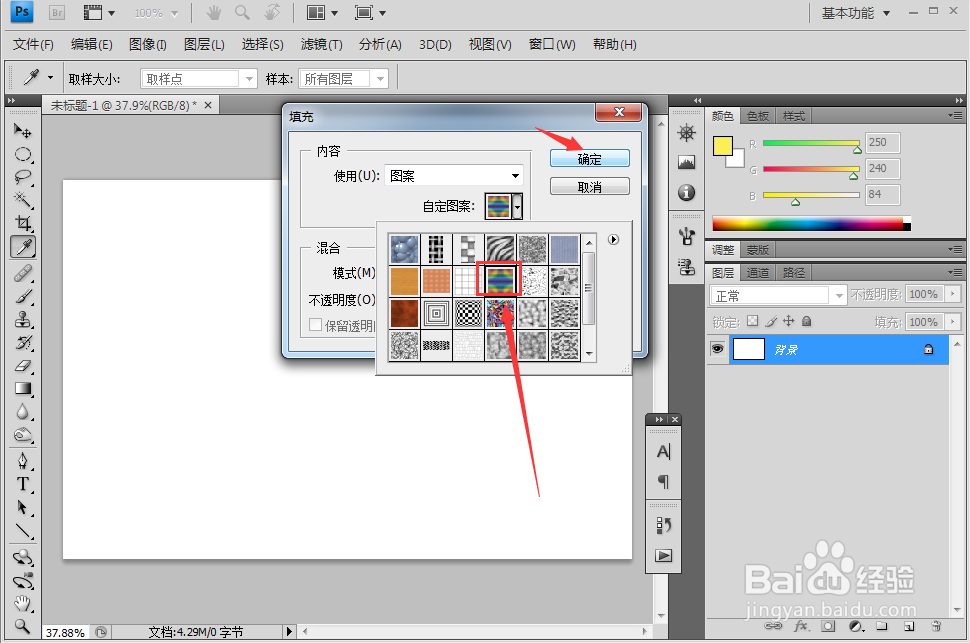
6、我们来看效果。是不是刚才选择的图案就被选择进这个椭圆形里了呢?你学会了吗
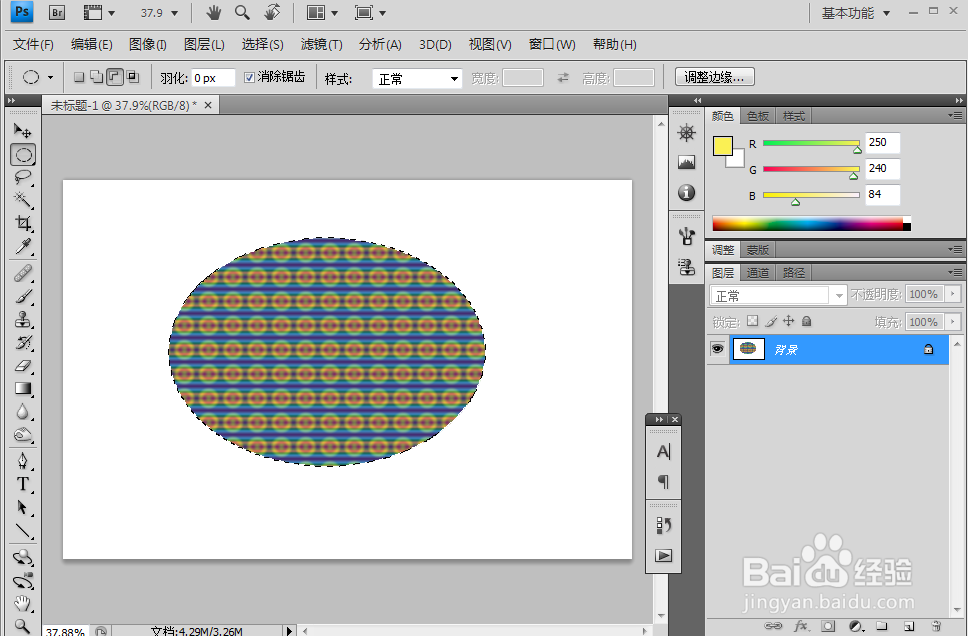
1、第一步,打开ps,新建图层。如下图
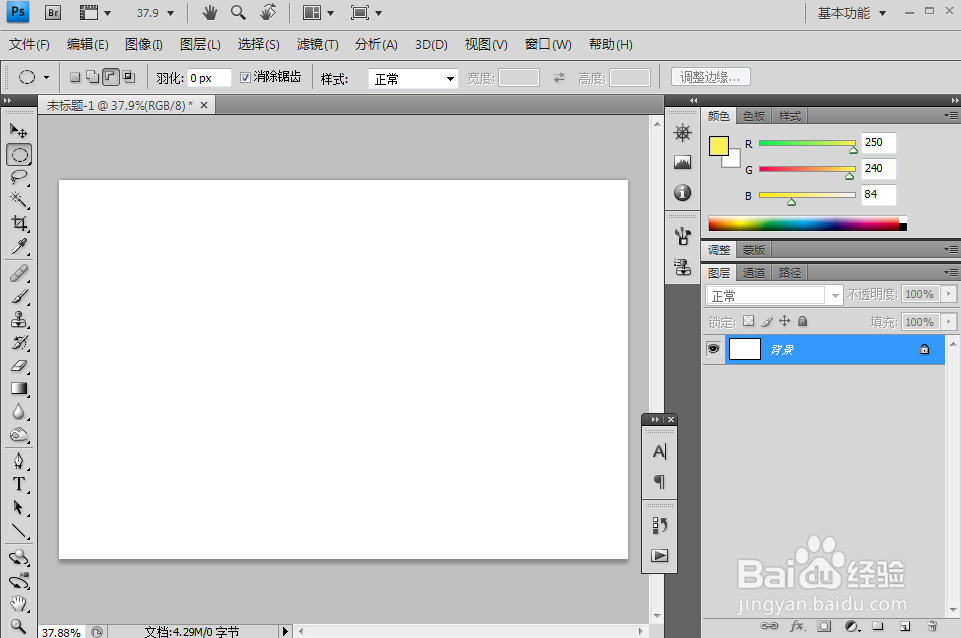
2、第二步,勾勒椭圆形。如下图
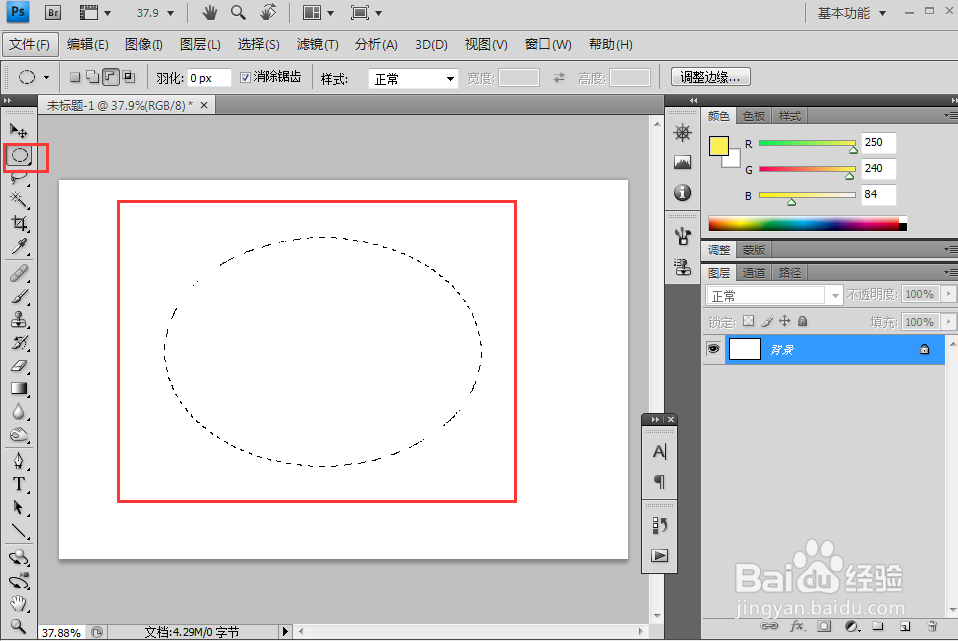
3、第三步,选择编辑,然后选择 填充,如下图
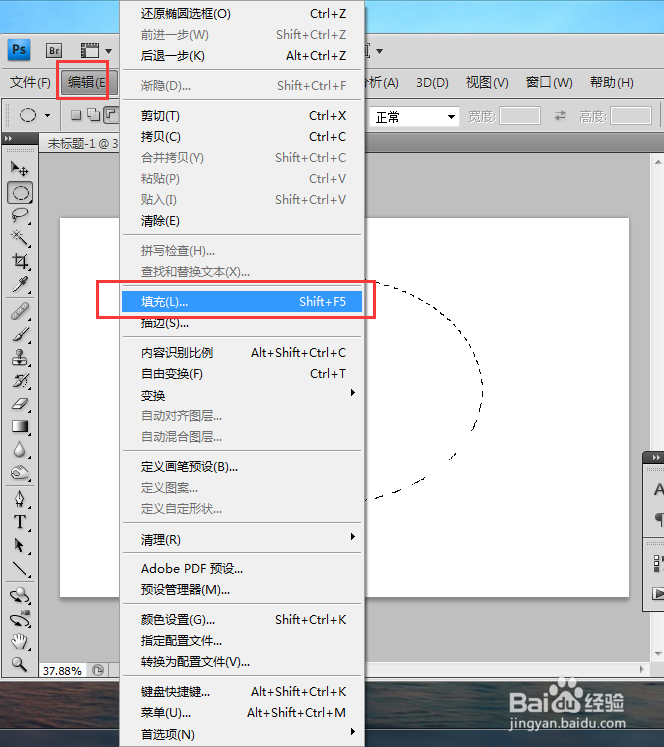
4、第四步,填充,图案。如下图
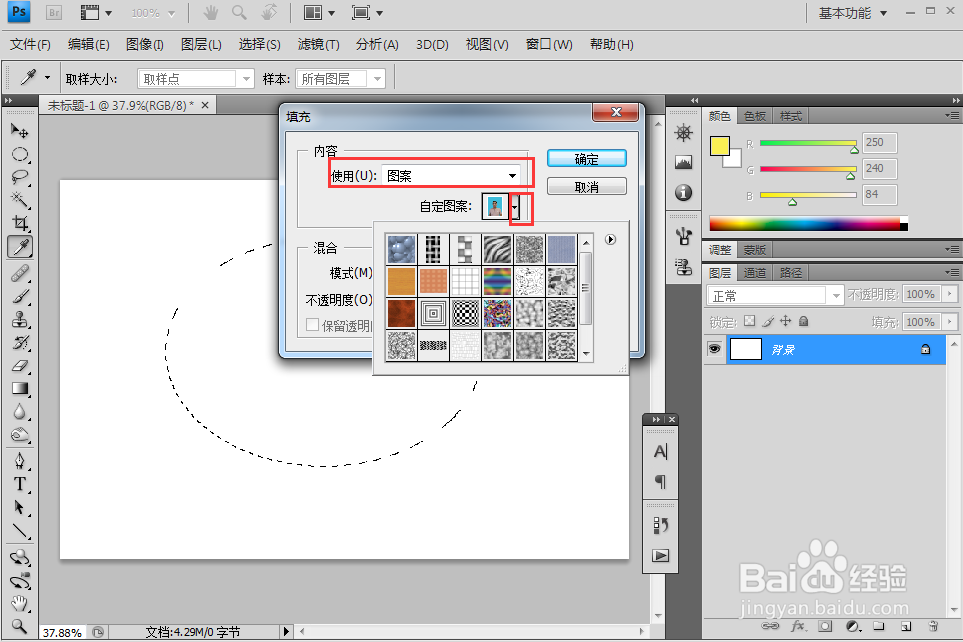
5、然后我们选择好想要填充的图案,选择确定。如下图
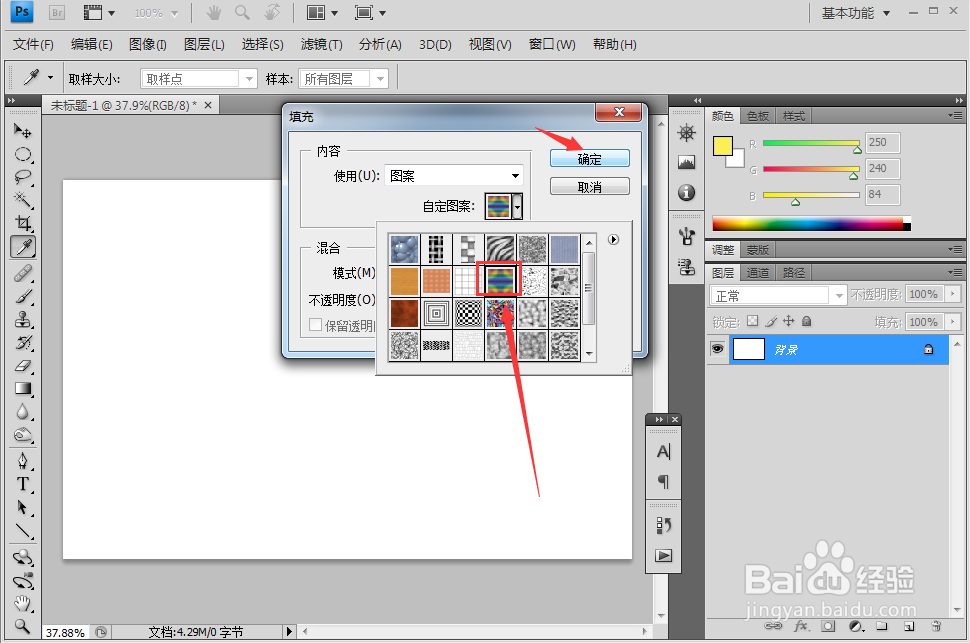
6、我们来看效果。是不是刚才选择的图案就被选择进这个椭圆形里了呢?你学会了吗